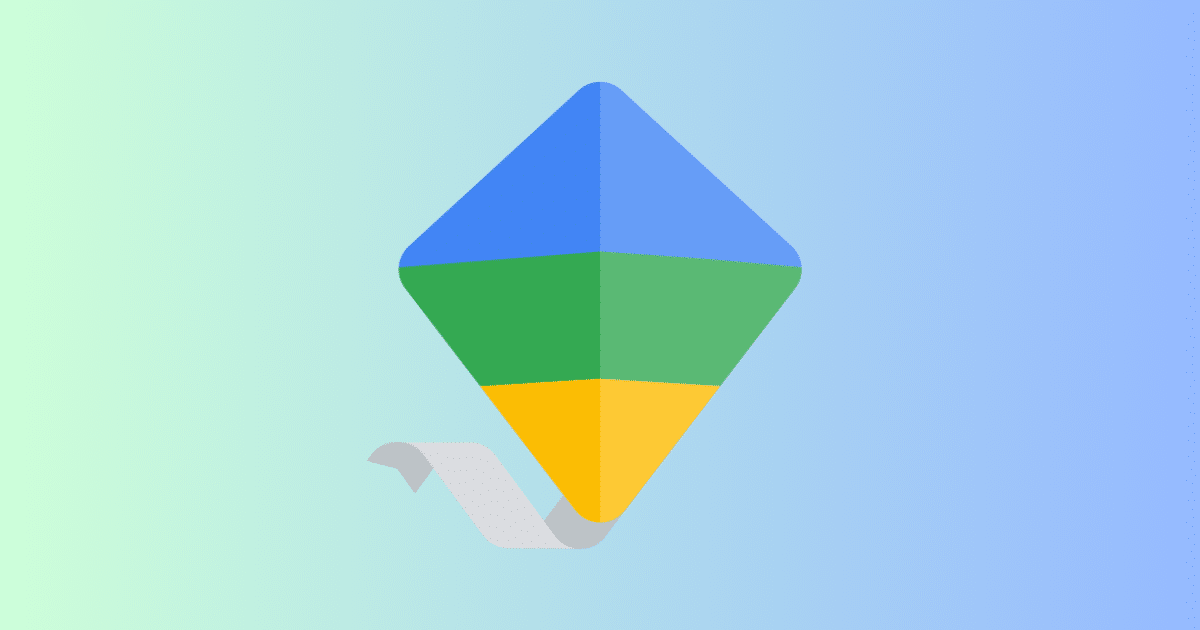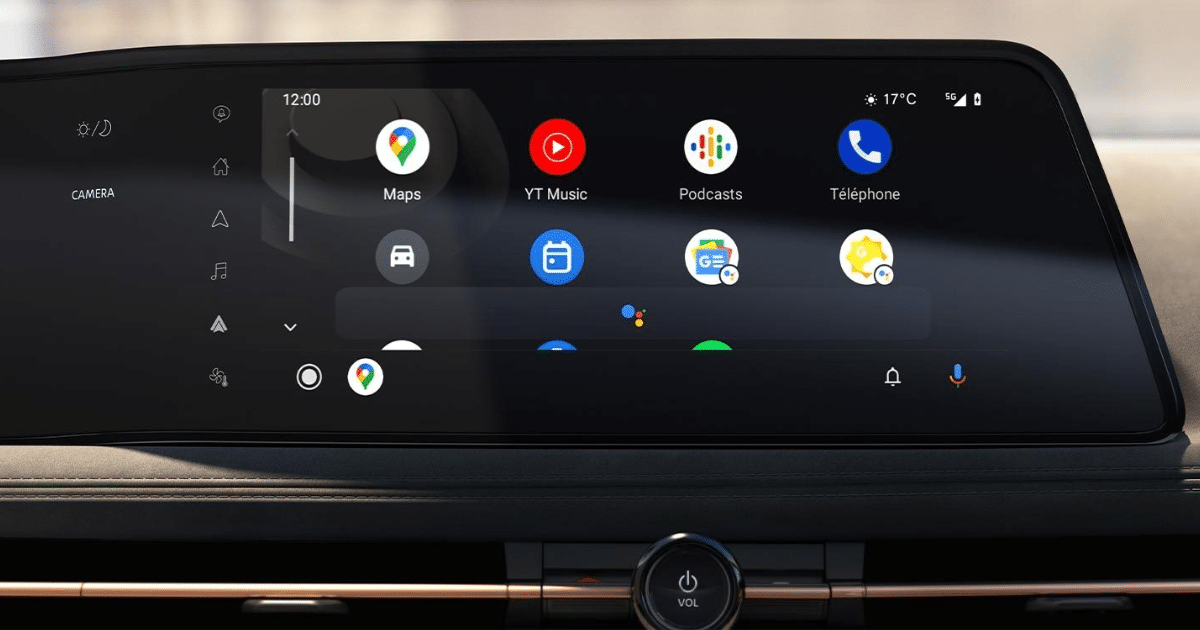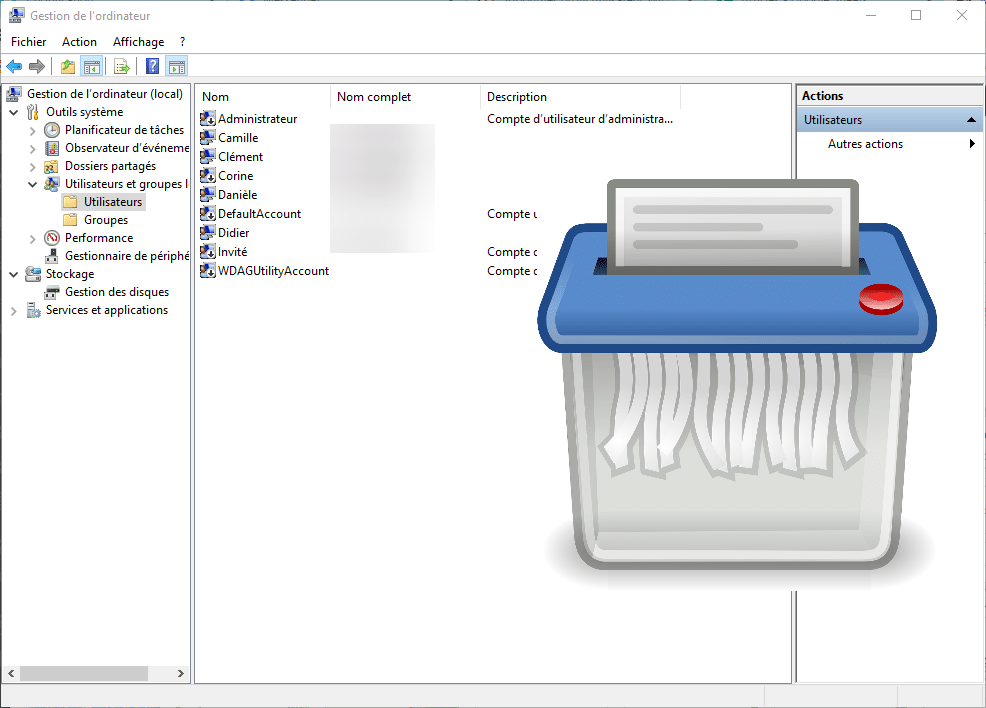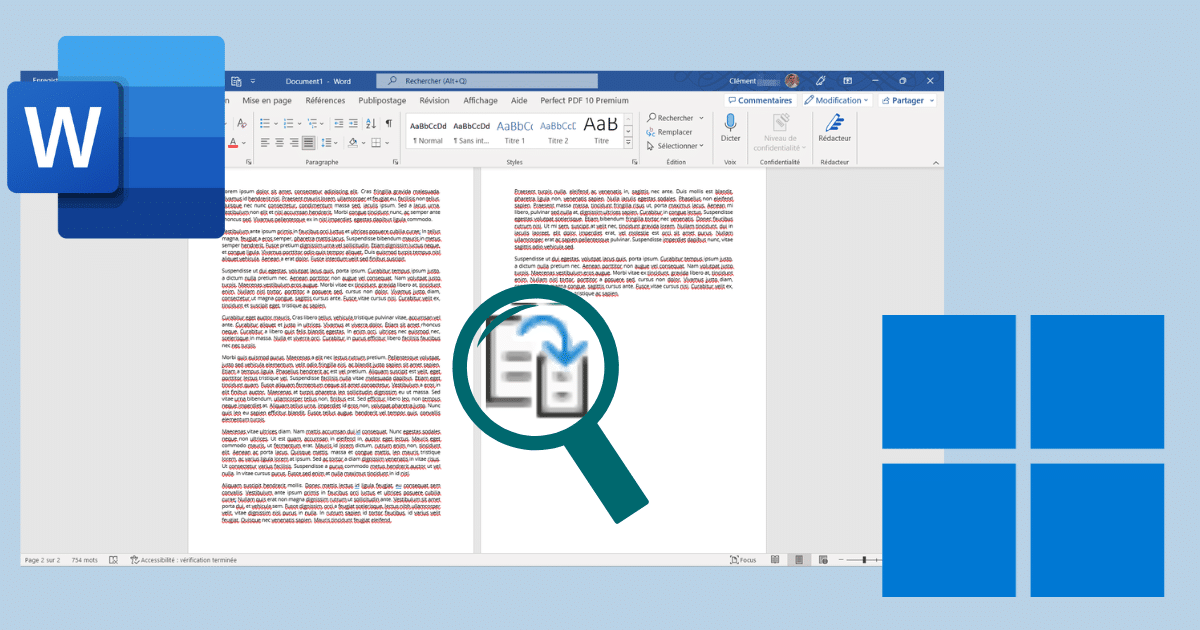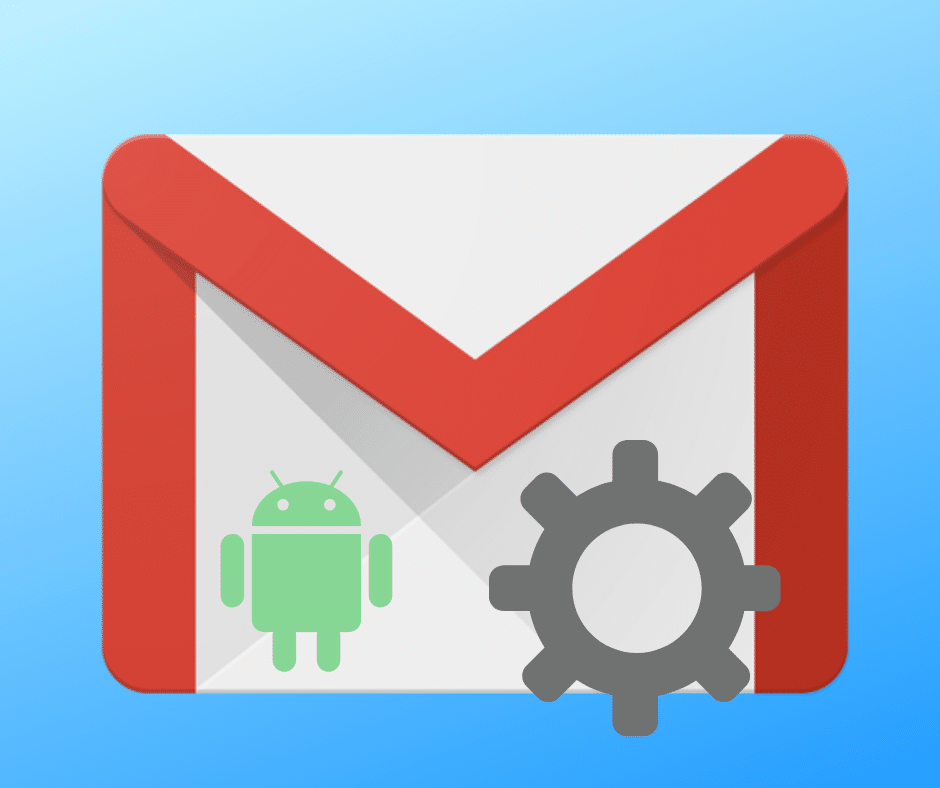
[novashare_inline_content]
תוכנית האימייל של גוגל, Gmail היא גם אפליקציית סמארטפון עם טווח הגעה הרבה יותר ארוך. ואכן, בטלפון החכם של אנדרואיד או אפל, Gmail יכול לשמש כאפליקציה להעברת הודעות ומסוגל לצבור כמה סוגים של חשבונות.
בואו נראה יחד כיצד להגדיר את Gmail באנדרואיד לקרוא את האימיילים שלך מ-חשבון Gmailאו שירות הודעות חיצוני אחר, כגון Yahoo, Microsoft וכו'.
ניהול חשבונות אימייל עם Gmail
קודם כל, כשאתה משתמש בטלפון שלך בפעם הראשונה, אתה צריך לחבר אותו לגוגל כדי לגשת לחנות Play כמו גם לכל האפליקציות שפותחו על ידי גוגל. במהלך פעולת חיבור זו, חשבון Gmail שלך נוסף אוטומטית לאפליקציה שלך ותוכל לבדוק מיד את המיילים שלך.
לכן נראה כיצד להוסיף חשבונות גוגל או דוא"ל אחרים לג'ימייל. קוֹדֶם כֹּל,התקן את Gmail במידת הצורךועבור לאפליקציה ואז גע בשלושת הקווים בפינה השמאלית העליונה של המסך.
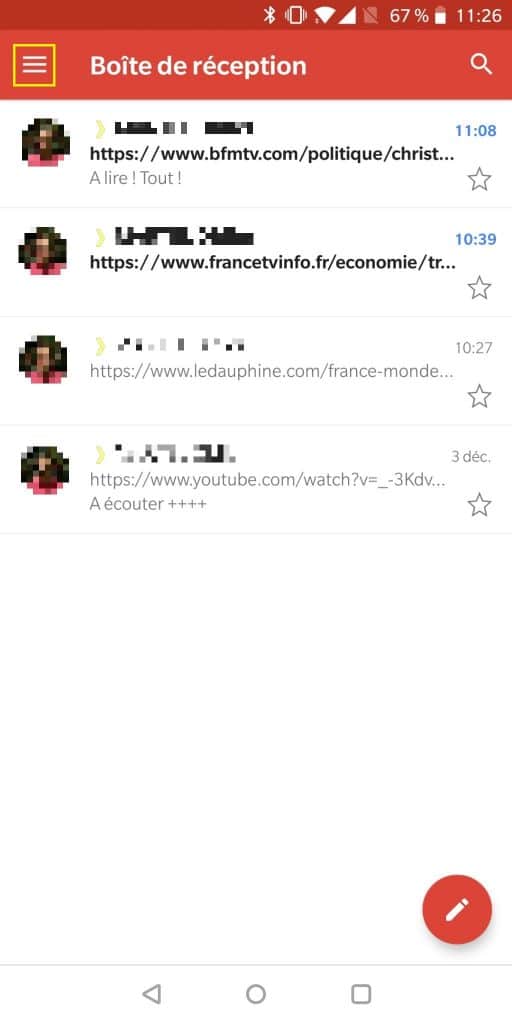
בסוף השורה המכילה את חשבון Google שלך, הקש על החץ הקטן שיציג תפריט נפתח.
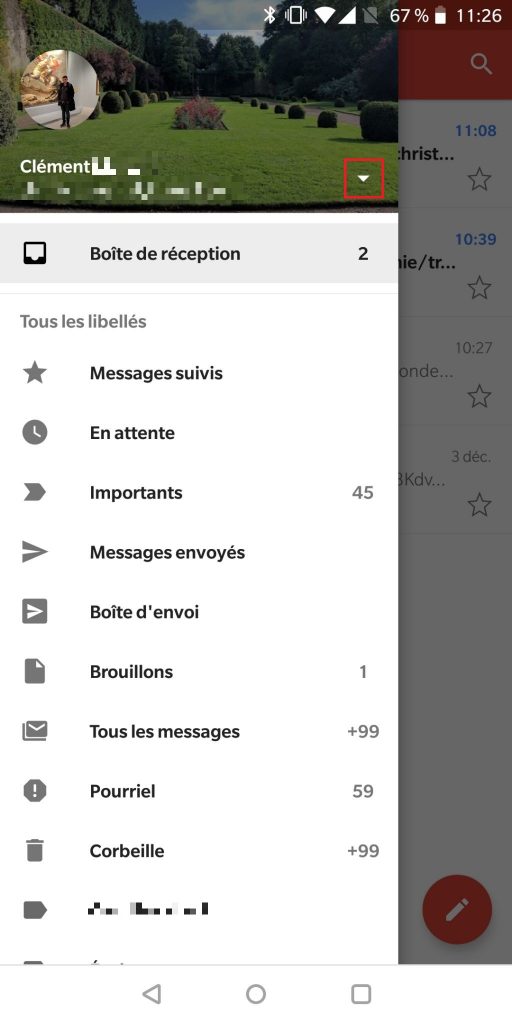
בתפריט זה, הקשהוסף חשבון.
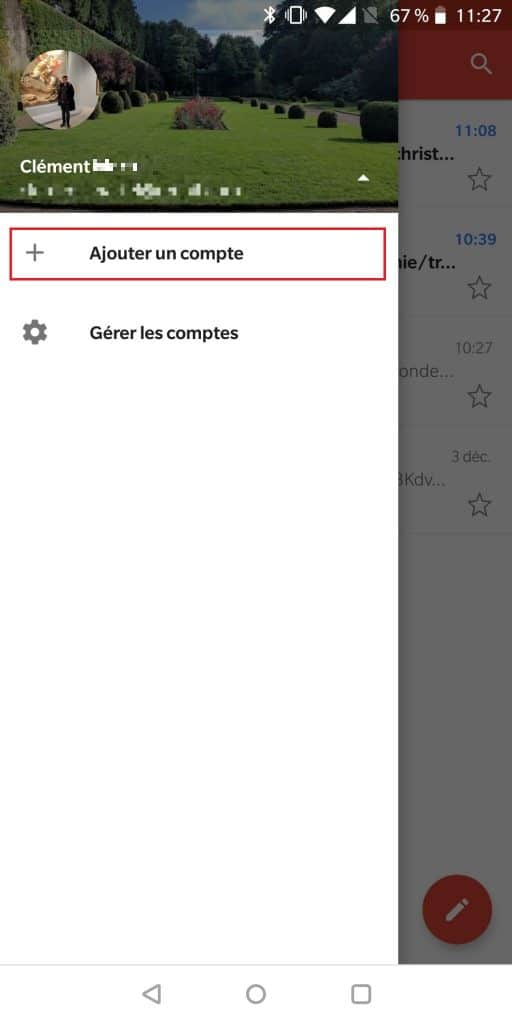
זה המקום שבו תראה את שפע החשבונות שניתן להוסיף לג'ימייל. הנה הם בפירוט:
- גוגל: זה כולל הוספת חשבון דוא"ל של Google, כלומר כתובת דוא"ל המסתיימת ב[email protected];
- Outlook, Hotmail ו-Live: עבור תרחיש זה, עליך להוסיף כתובת דואר אלקטרוני מחשבון Microsoft אישי, בין אם יש לך כתובת @outlook.com, @live.fr או אפילו @hotmail.com;
- יאהו: השתמש בזה כדי להוסיף חשבון דואר אלקטרוני של מנוע חיפוש Yahoo המסתיים ב[email protected];
- Exchange ו-Office 365: תכונה זו מאפשרת לך להוסיף חשבון מקצועי של Microsoft עם Office 365 או חשבון החברה שלך באמצעות שרת Microsoft Exchange;
- אַחֵר: תפריט זה יאפשר לך להוסיף כל כתובת דוא"ל אחרת באמצעות פרוטוקול IMAP או POP3, זה יהיה המקרה למשל עבור כתובות מ-AOL, Orange, Free, SFR וכו'.
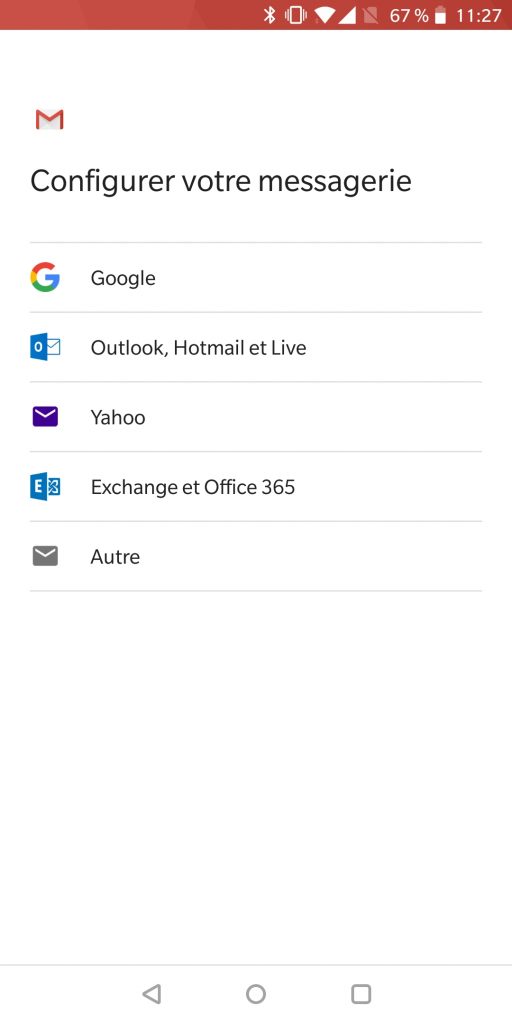
הוסף חשבון Gmail באנדרואיד
נראה באיזה נוהל לבצע כדי להוסיף חשבון Gmail באפליקציית Gmail באנדרואיד.
מרשימת החשבונות, בחרגוגל.

לאחר מכן, הזן את פרטי ההתחברות שלך ל-Google כפי שהיית עושה מכל דפדפן כדי לגשת ל-Gmail שלך באופן מקוון.
סיים בנגיעההַבָּא.
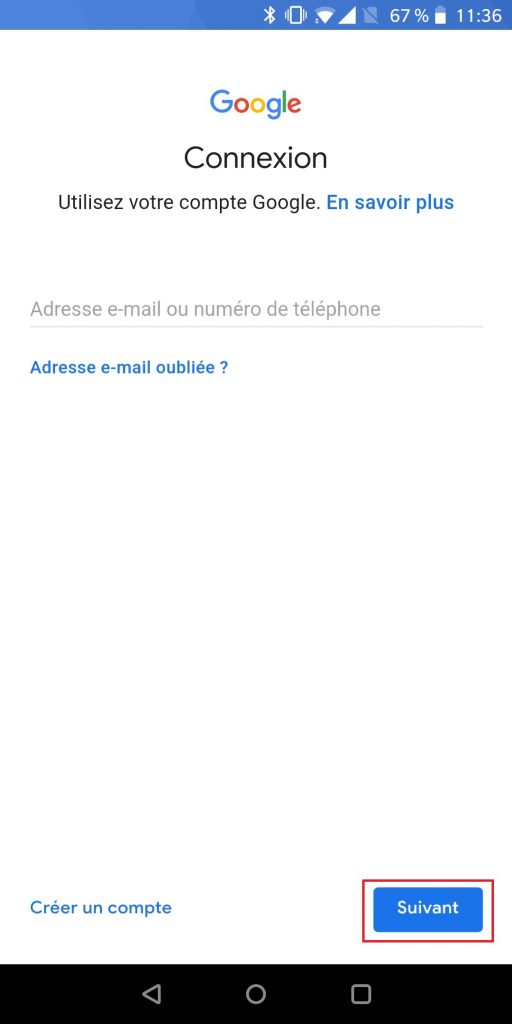
בצע את השלבים השונים כגון הזנת הסיסמה שלך ואולי קוד אימות באמצעות SMS ואז התחבר.
חשבון Gmail נוסף כעת! כעת תוכל לבדוק את המיילים שלך.
הוסף חשבון דוא"ל חיצוני ב-Gmail באנדרואיד
כדי להוסיף חשבון דוא"ל חיצוני ל-Gmail לאנדרואיד, בין אם מארח צד שלישי כגון AOL או 1&1 למשל, בחראַחֵר.
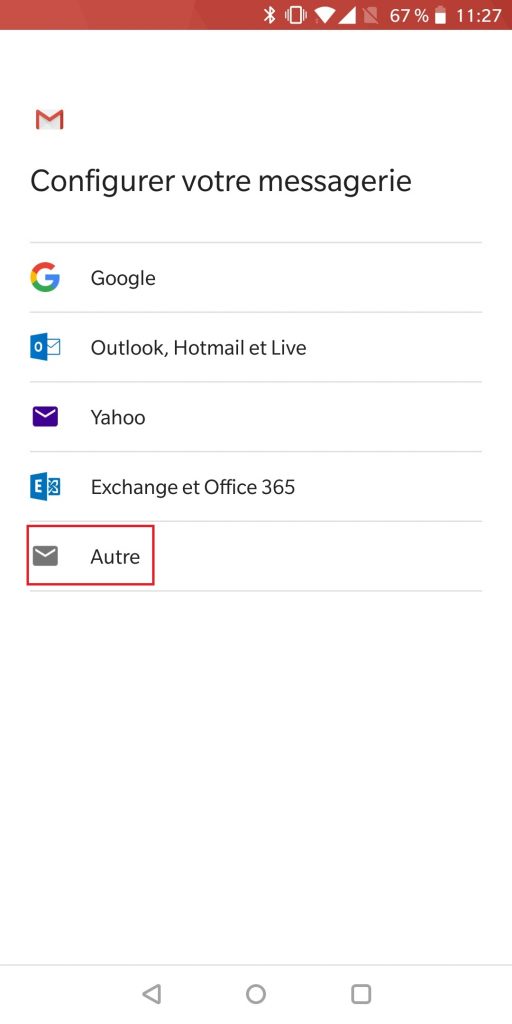
לאחר מכן תגיע לחלון שיבקש ממך להוסיף את כתובת האימייל של החשבון להגדרה. לאחר מכן, הקשהַבָּא.
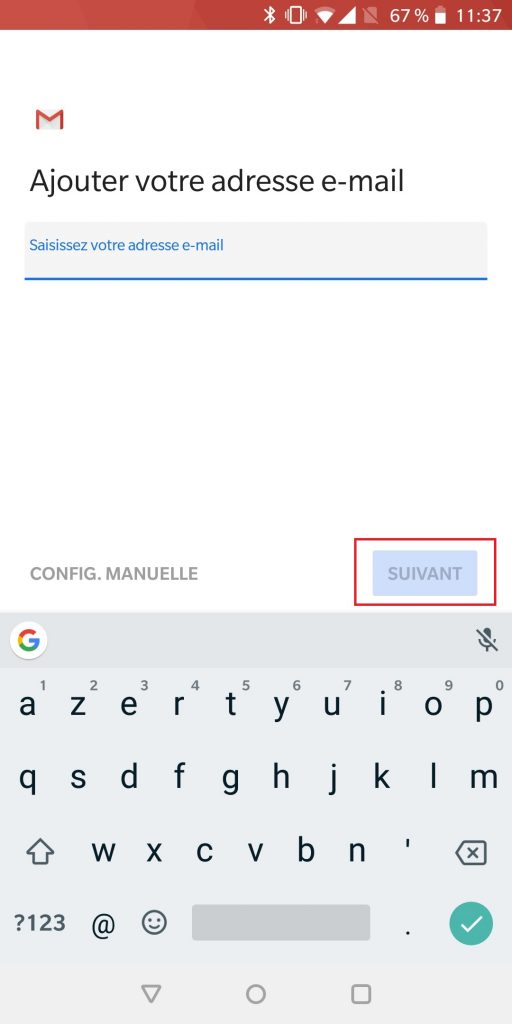
להמשך העבודה, הזן את הסיסמה המתאימה לכתובת הדואר האלקטרוני שהוזנה קודם לכן. ניתן גם לבדוק שהשרת הנכון הוזן ולתקן אותו במידת הצורך. תאמת עםהַבָּא.
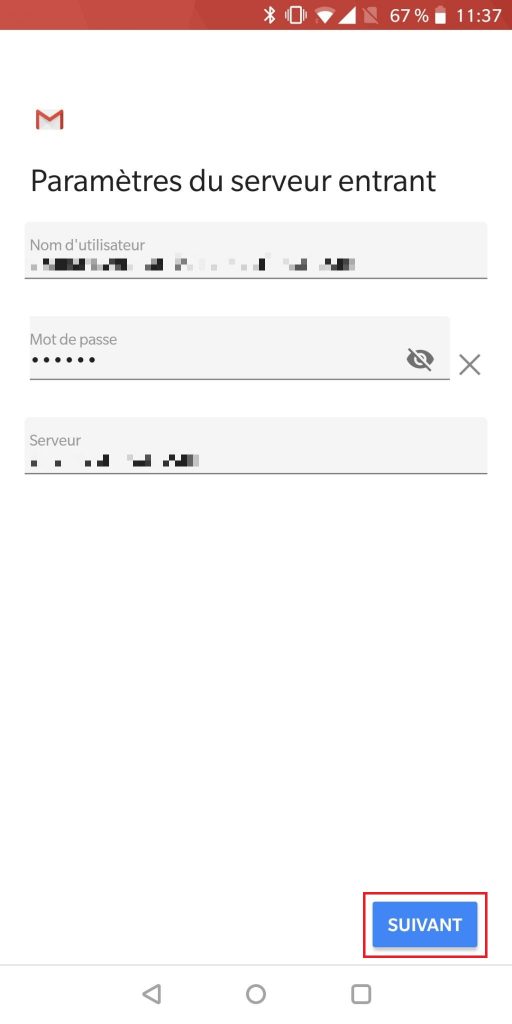
השלב האחרון הוא לבחור את הפרוטוקול שבאמצעותו ברצונך לאחזר את ההודעות שלך מהחשבון החיצוני שלך, בדרך כלל POP או IMAP. כדי לבחור, עיין בעצת ספק הדוא"ל שלך. במקרה ששניהם זמינים, העדיפו את הפרוטוקוליםIMAPאשר לא רק מחזיר את ההודעות, אלא גם מסנכרן אותן עם השרת המרוחק. אם אתה רוצה לדעת יותר, אני מזמין אותך לגלות מה זהההבדל בין POP3 ל-IMAP.
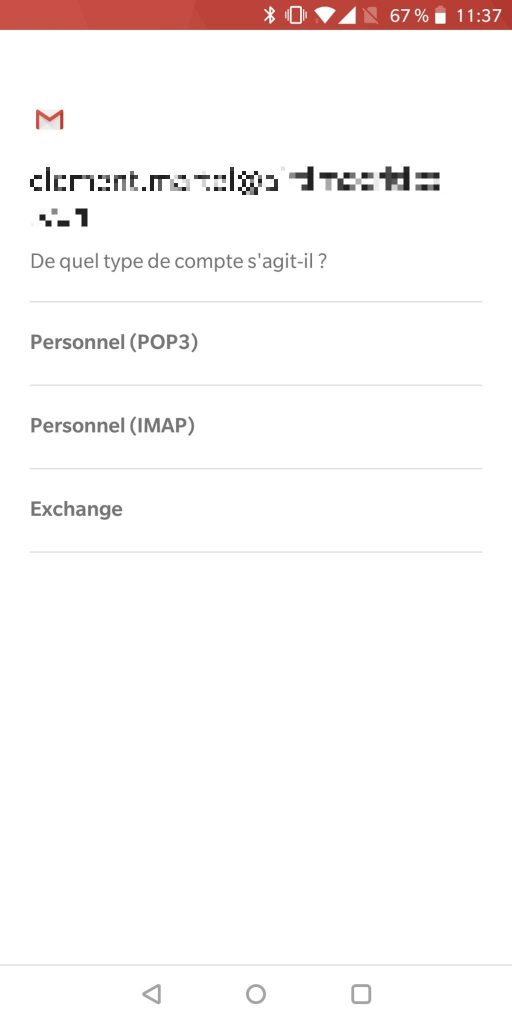
לאחר בחירת הפרוטוקול, Gmail יבדוק אוטומטית את נתוני החיבור שהוזנו ויחבר אותך לתיבת הדואר שלך!
כעת אתה מוכן לשלוח ולקבל את המיילים שלך עם Gmail! אם אתה מקבל הרבה הודעות, ההתראות עלולות להפריע, אנו מסבירים כיצד לבטל אותן.התראות צליל של Gmail.
שתף את המאמר הזה
[novashare_inline_content]
האם מצאתם מאמר זה שימושי?
אתה יכול גםשלח רעיון למאמראם החיפוש שלך שונה.